win7有线网络怎么连接 WIN7系统有线网络连接设置
更新时间:2023-11-07 13:46:05作者:yang
win7有线网络怎么连接,在科技的飞速发展下,WIN7系统成为了许多人使用的首选操作系统之一,无论是在家中还是在办公场所,网络连接已经成为我们生活中不可或缺的一部分。而WIN7系统的有线网络连接设置给用户提供了更为稳定和快速的上网体验。在这篇文章中我们将探讨WIN7系统有线网络连接的设置方法,帮助大家轻松连接到互联网,并享受畅快的上网体验。无论是为了工作需要还是为了娱乐,WIN7系统的有线网络连接设置都是我们不可或缺的一部分。
方法如下:
1.在电脑桌面右下角找到三角符号的标志,点击鼠标左键。

2.在弹出的网络连接上右键鼠标或者直接额左键鼠标,点击“打开网络和共享中心”

3.在弹出的界面中找到图片上的内容点击进入

4.接下来找到本地连接,在标志上右键鼠标。选择属性按钮
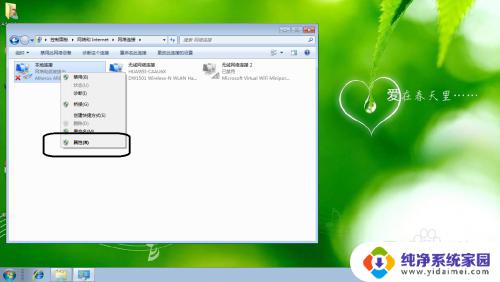
5.接下来选择“协议版本4(TCP/IPv4)”选项,点击进入
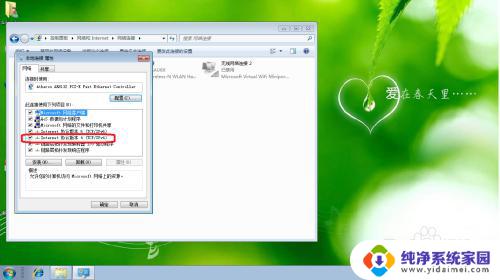
6.接下来点击“使用下面的IP地址”按钮,在选项中输入自己的IP地址。最后点击关闭即可上网了。
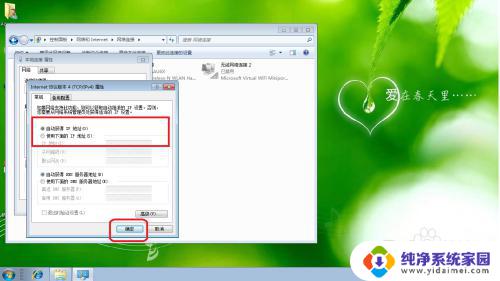
以上就是win7有线网络连接的全部内容,如果您还有疑问,请按照本文介绍的方法进行操作,希望本文能够对您有所帮助。
win7有线网络怎么连接 WIN7系统有线网络连接设置相关教程
- win7怎么连接有线网络 WIN7系统有线网络设置问题解决
- w7系统怎么设置无线网络连接 win7系统无线网络连接教程
- win7新系统怎么连接网络 Win7如何有线连接网络
- win7设置网络连接设置 win7如何连接有线网络
- 网络连接没有无线网络连接图标 win7无线网络连接丢失
- win7怎么连接新的无线网络 win7系统无线网络连接教程
- win7笔记本没有无线网络连接选项怎么办 win7没有无线网络选项怎么连接
- win7看不到无线网络连接 win7无线网络连接丢失
- win7台式机连接无线网络 win7台式电脑设置无线网络步骤
- win7网络出现感叹号怎么解决 win7系统网络连接出现感叹号怎样解决网络连接中有感叹号问题
- win7怎么查看蓝牙设备 电脑如何确认是否有蓝牙功能
- 电脑windows7蓝牙在哪里打开 win7电脑蓝牙功能怎么开启
- windows 激活 win7 Windows7专业版系统永久激活教程
- windows7怎么设置自动登出 win7系统自动登录设置方法
- win7连11打印机 win7系统连接打印机步骤
- win7 0x0000007c Windows无法连接打印机错误0x0000007c解决步骤